- 时间:2023-01-11 14:48:42
- 浏览:5120
win10快速启动设置的方法?win11快速启动设置的方法
一、win10快速启动设置的方法
1、首先打开【控制面板】,选择右上角的【类别】---->【小图标】。
2、找到【电源选项】。
3、在左侧找到【选择电源按钮的功能】。
4、如图所示,选择【更改当前不可更改的设置】,往下拉动,找到【启用快速启动】,此时我们看到是灰色的不能选择,接着看下一步。
5、现在我们按下【windows+r】(如图所示键盘)启动运行,输入 gpedit.msc 后回车。
6、如图所示,选择【计算机管理模板】。
(点击下载一键设置工具) 提取码:8686
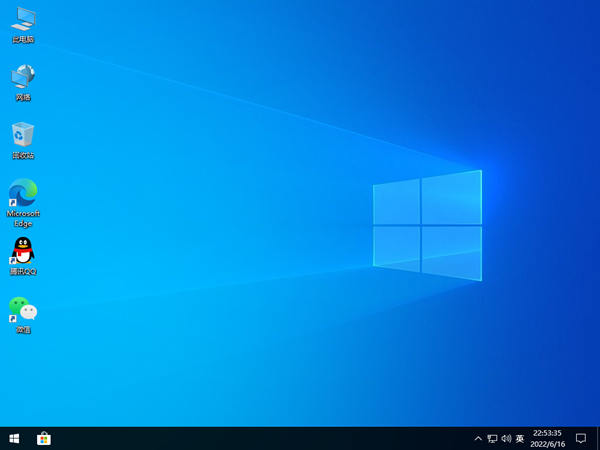
7、接着选择【管理模板】。
8、然后选择【系统】。
9、再选择【关机】选项。
10、选择【关机】选项后,鼠标双击打开【要求使用快速启动】。
11、在弹出的窗口先选择【未配置】,点击确定。
12、按照上面的步骤打开电源设置,如图所示,这时可以看到【启用快速启动】可以选择了,选择后点击保存修改。
13、如上面的步骤依次打开【本地组策略编辑器】,将【要求使用快速启动】选项设置为已启用,点击保存。最后重启计算机即可实现快速启动。
二、设置win10快速启动的好处
答:快速启动开启之后可以更加流畅快速的进行开机。
1、不过快速开机之后会对你的内存占用率进行加大,会觉得无缘无故占了空间。
2、而且对于固态硬盘容易更快的消耗寿命,因此开启的时候要考虑清除。
三、禁用win10快速启动的方法
1、右键单击“开始”,左键单击“搜索”,键入“控制面板”,然后按键盘上的Enter键。
2、单击“电源选项”,选择电源按钮的功能”。
3、单击“更改当前不可用的设置”。
4、取消选中“启用快速启动(推荐)”选项,点击保存即可。




